3GP를 MP4로 변환하는 4가지 쉬운 방법
모바일 폰에 있는 오래된 3GP 비디오 컬렉션이 있고 MP4와 같이 더 호환되는 형식이었으면 좋겠다고 생각하시나요? 컴퓨터에서 이러한 3GP 파일을 재생하는 데 어려움을 겪어 보셨거나 최신 플랫폼에서 공유하고 싶으셨다면 얼마나 까다로운지 아실 겁니다. 3GP를 MP4로 변환하는 것은 호환성, 품질 및 사용 편의성을 향상시키는 간단한 솔루션입니다. 이 게시물에서는 3GP를 MP4로 전송하는 네 가지 쉬운 방법을 안내하여 데스크톱과 온라인 사용자 모두에게 다양한 도구를 제공합니다.
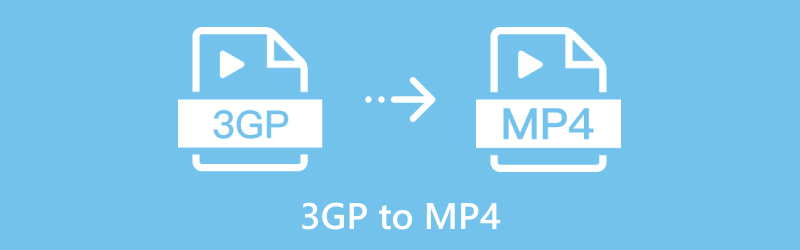
1부. 3GP 대 MP4: 왜 변환해야 하나요?
3GP 모바일 폰용으로 설계된 멀티미디어 파일 포맷으로 최소한의 데이터를 사용하는데, 이는 오래된 기기에는 좋지만 오늘날에는 그다지 유용하지 않습니다. 낮은 해상도와 제한된 코덱 지원으로 인해 최신 비디오 플레이어에는 적합하지 않습니다.
MP4, 반면에 거의 모든 플랫폼, 장치 및 편집 소프트웨어와 호환되는 널리 사용되는 형식입니다. MP4는 또한 더 높은 품질의 오디오와 비디오를 지원합니다. 3GP를 MP4로 변환해야 하는 필요성은 MP4가 향상된 비디오 품질과 거의 모든 장치와의 호환성을 제공하기 때문에 발생하며, 비디오 형식을 3GP에서 MP4로 변경해야 할 때 가장 좋은 옵션입니다.
2부. 3GP를 MP4로 변환하는 4가지 쉬운 방법
2.1 ArkThinker 비디오 컨버터 얼티밋
ArkThinker 비디오 컨버터 궁극 는 Windows와 Mac에서 초보자와 전문가 모두를 위해 설계된 올인원 비디오 변환기입니다. 이 소프트웨어는 3GP에서 MP4를 포함하여 1000개 이상의 비디오 및 오디오 형식을 쉽고 빠르게 변환하는 방법을 제공합니다. 또한 일괄 처리, 고속 변환 및 품질 손실 없음을 지원합니다. 게다가 이 3GP에서 MP4로 변환 도구는 매우 사용자 친화적이며, 변환 프로세스를 매끄럽고 효율적으로 만드는 깔끔한 인터페이스가 있습니다.
컴퓨터에 ArkThinker Video Converter Ultimate를 다운로드하여 설치하세요.
이 변환 도구를 실행하고 클릭하세요 파일 추가 3GP 파일을 추가하려면 버튼을 클릭하세요.
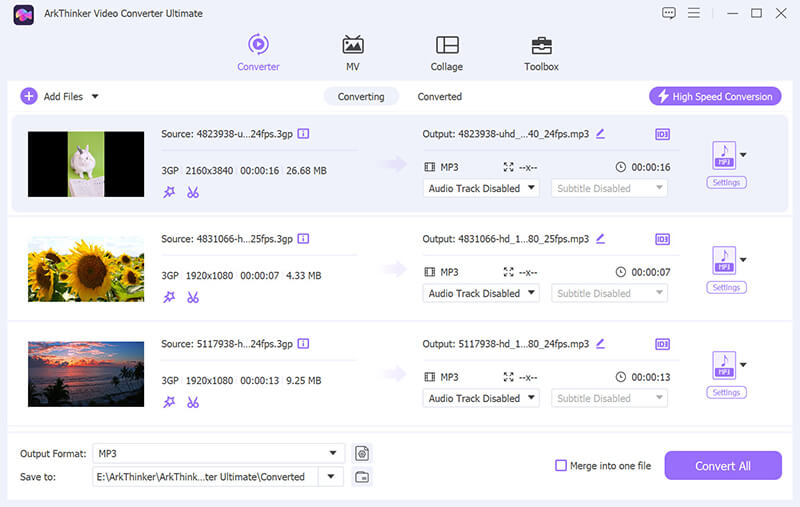
풀다운 목록을 찾아 MP4 출력 형식을 선택하세요. 출력 형식 왼쪽 하단에서 전환 동영상 탭.

MP4 형식 옆에 있는 기어 버튼을 클릭하면 해상도, 프레임 속도, 코덱, 비트 전송률 등 MP4 출력 형식을 변경할 수 있는 더 많은 제어 기능이 제공됩니다.

그 후에는 클릭만 하세요 모두 변환 3GP를 MP4로 변경하기 시작합니다.
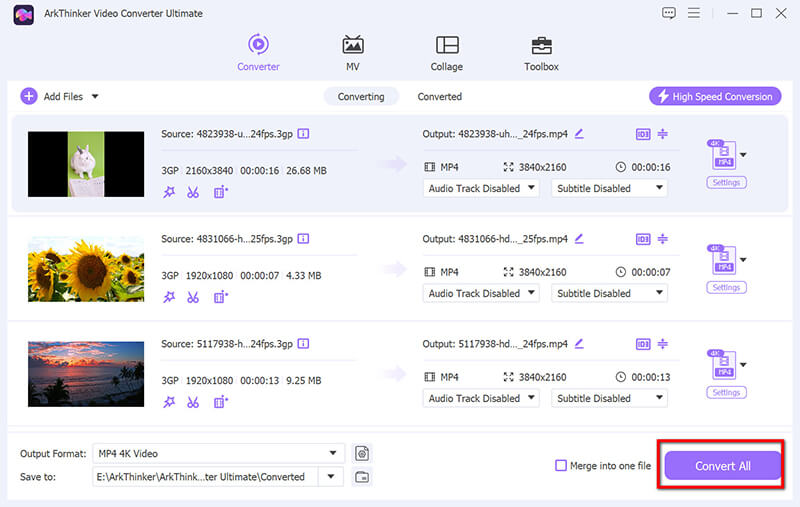
변환이 완료되면 알림음이 울리고, 변환됨 탭으로 전환하면 변환된 파일에 액세스할 수 있습니다.
요약:
매끄럽고 전문적인 경험을 제공하는 강력한 3GP to MP4 변환기를 찾고 있다면 ArkThinker Video Converter Ultimate가 훌륭한 선택입니다. 또한 회전, 트리밍, 병합, 향상과 같은 다양한 편집 도구를 제공합니다. MP4 자르기그러나 무료 체험판은 30일 동안만 사용할 수 있습니다.
2.2 M컨버터
MConverter는 3GP를 MP4로 빠르고 쉽게 변환하는 무료 온라인 도구입니다. 이 온라인 변환기는 인터넷에 연결된 모든 기기에서 액세스할 수 있으며, 아무것도 다운로드할 필요가 없습니다. 소프트웨어를 설치하지 않거나 많은 설정을 조정하지 않고도 빠르게 변환해야 하는 사용자에게 훌륭한 솔루션입니다.
브라우저에서 공식 MConverter 웹사이트를 방문하세요. MConverter는 온라인 도구이므로 소프트웨어를 다운로드할 필요가 없습니다.
홈페이지에서 클릭하세요 업로드 버튼을 클릭하거나 3GP 폴더를 끌어서 놓아 장치에서 변환하려는 3GP 파일을 찾아 선택한 다음 플랫폼에 업로드하세요.
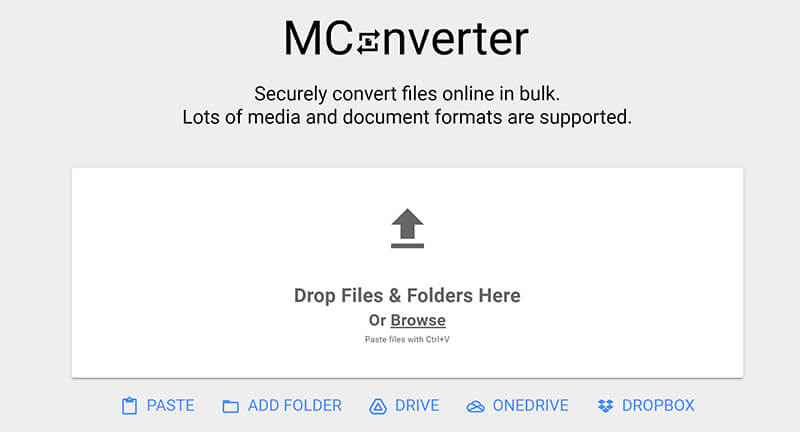
파일을 업로드한 후 MConverter는 선택할 수 있는 다양한 형식을 보여줍니다. 옵션을 스크롤하거나 검색 창을 사용하여 찾을 수 있습니다. MP4 원하는 출력 형식으로 선택하세요.
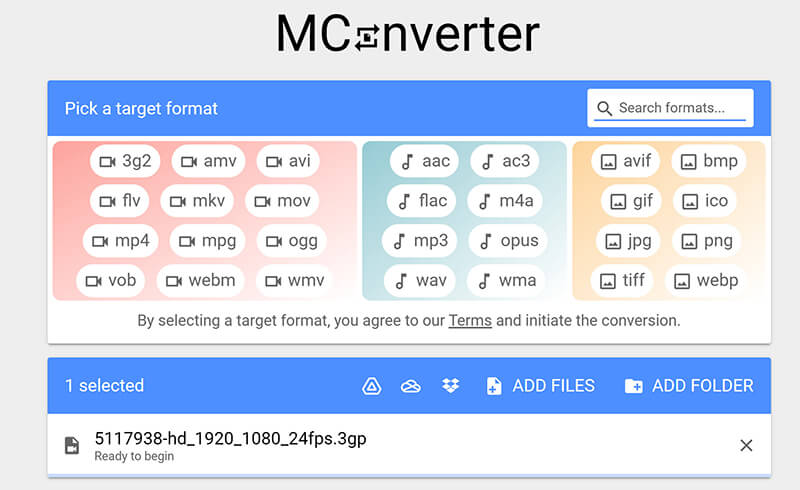
MP4를 선택하면 자동으로 변환이 진행됩니다. 또한 팝업 창이 나타나 변환을 위해 계정으로 로그인하라는 안내가 표시됩니다.
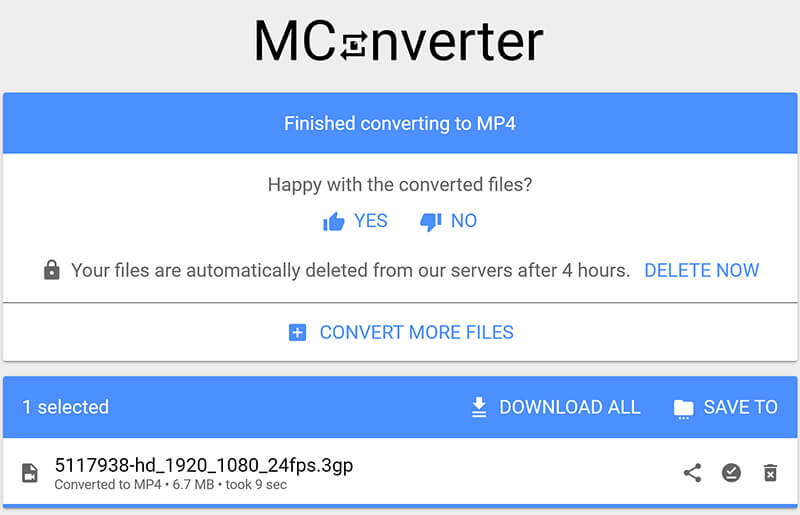
변환이 완료되면 변환된 MP4 파일을 다운로드하거나 공유할 수 있습니다.
요약:
MConverter는 소프트웨어 설치 없이도 3GP 파일을 MP4로 온라인에서 변환하는 간단한 방법을 제공합니다. 그러나 3GP에서 MP4로 변환하려면 계정에 로그인해야 합니다. 게다가 인터페이스에 광고가 많으므로 더 조심해야 합니다.
2.3 ArkThinker 무료 온라인 비디오 변환기
ArkThinker는 또한 무료 온라인 비디오 변환기를 제공합니다. ArkThinker 무료 비디오 변환기 온라인, 데스크톱 버전과 비슷하지만, 이 버전은 다운로드가 필요 없습니다. 온라인 변환기는 직관적이며 이동 중에도 빠르게 변환하기에 완벽합니다. Ultimate 버전의 모든 고급 기능이 없을 수 있지만, 여전히 안정적이고 빠른 변환을 제공합니다.
웹 브라우저를 시작하고 다음으로 이동하세요. ArkThinker 무료 비디오 변환기 온라인.
계정을 만들거나 소프트웨어를 다운로드할 필요가 없습니다. 클릭하기만 하면 됩니다. 비디오 변환 시작 버튼을 눌러 장치에서 3GP 파일을 선택하세요.
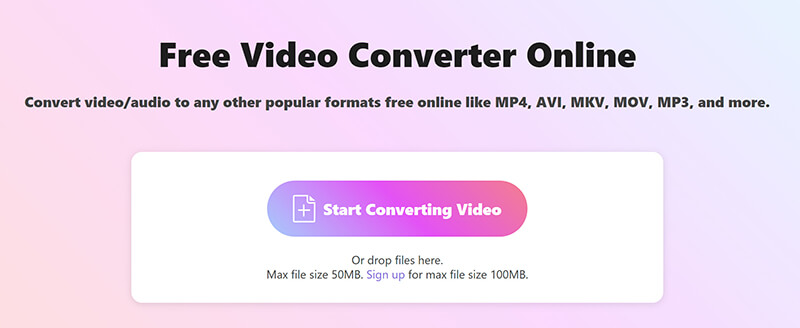
3GP 파일을 업로드한 후, 변환할 수 있는 다양한 형식이 표시됩니다. 비디오 탭을 클릭하고 사용하려는 형식으로 MP4를 선택합니다.
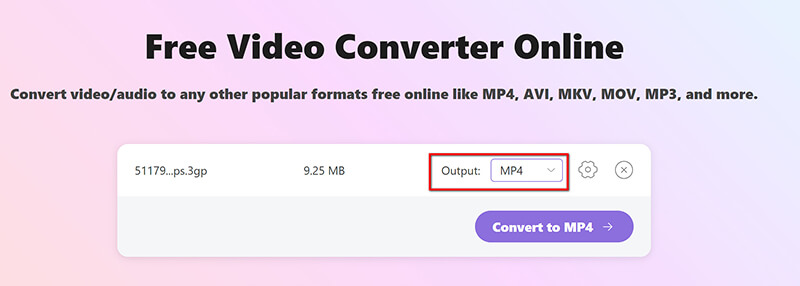
MP4 옆에 있는 기어 아이콘을 클릭하면 오디오 설정을 사용자 지정할 수 있습니다. 이를 통해 비트레이트, 샘플링 속도, 오디오 채널 등 다양한 옵션을 변경할 수 있습니다.
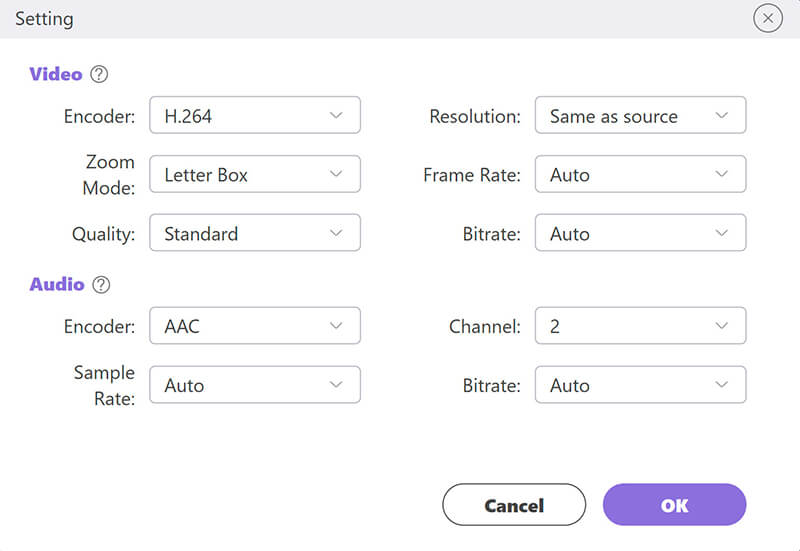
변경을 마치면 클릭하세요 MP4로 변환 변환 과정을 시작하고 새로운 MP4 파일을 저장하세요.
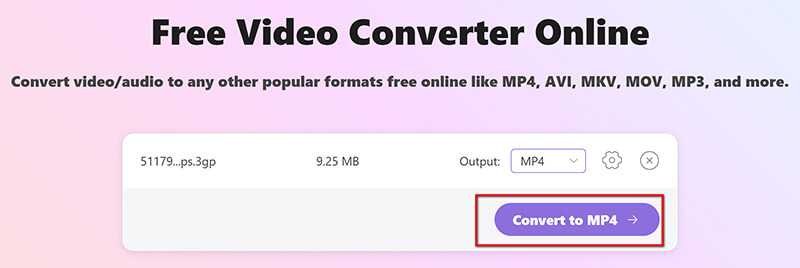
요약:
이 무료 3GP to MP4 변환기는 괜찮은 속도와 좋은 품질을 갖춘 온라인 대안을 찾고 있다면 좋습니다. 인터페이스가 간단하여 빠른 작업에 이상적입니다. 그러나 고급 소프트웨어에 비해 사용자 정의 기능이 제한적입니다.
2.4 InvideoAI(온라인)
InvideoAI는 3GP에서 MP4를 포함한 비디오 포맷을 변환하는 또 다른 훌륭한 온라인 도구입니다. AI 비디오 생성기이기는 하지만, 3GP에서 MP4로 변환하는 것은 쉽고 빠르게 접근할 수 있습니다. 이 도구는 브라우저 기반이어서 다운로드가 필요 없고 사용하기 쉽습니다.
InvideoAI 웹사이트(https://tools.invideo.io/tools/convert/convert-3gp-to-mp4/)를 엽니다. 그러면 편집기 창으로 이동하게 되는데, 여기서 최대 800MB의 3GP 파일을 추가하거나 삭제할 수 있습니다.
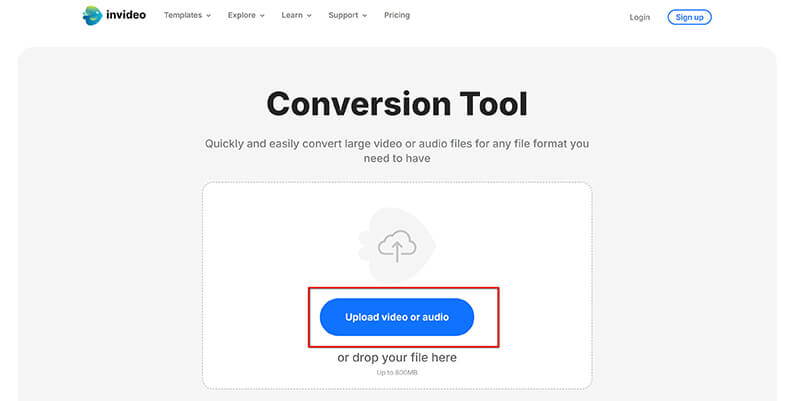
파일을 업로드한 후 파일 형식 드롭다운 메뉴를 클릭하여 원하는 출력 형식을 선택하세요.
여기서는 MP4를 선택합니다. 또한 오디오 품질을 통해 MP4 오디오 비트레이트를 32kbps, 64kbps, 128kbps로 조정할 수 있습니다.
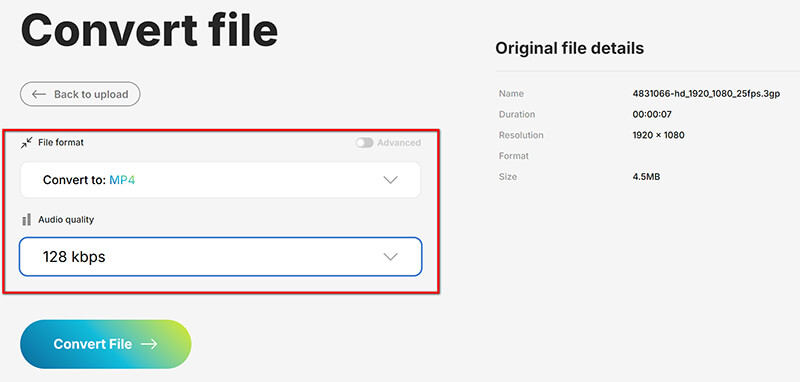
"를 클릭하세요전환하다" 버튼을 눌러 3GP 파일을 MP4 형식으로 변경합니다. 변환 기간은 비디오의 크기와 길이에 따라 다릅니다.
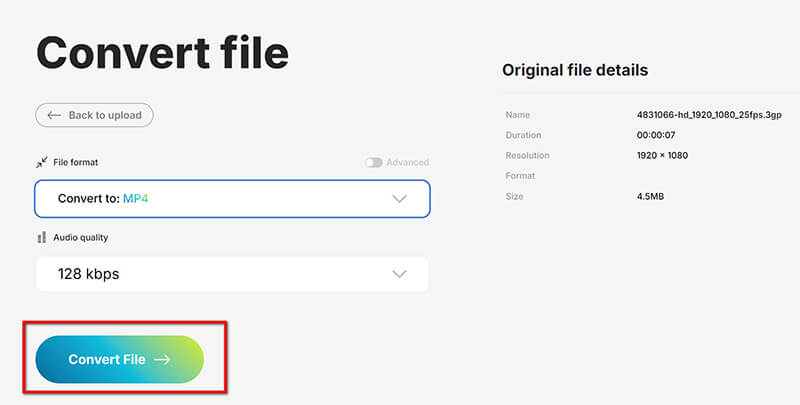
변환이 완료되면 변환된 MP4 파일을 미리 보고 클릭할 수 있습니다. 다운로드 버튼을 눌러 기기에 저장하세요.
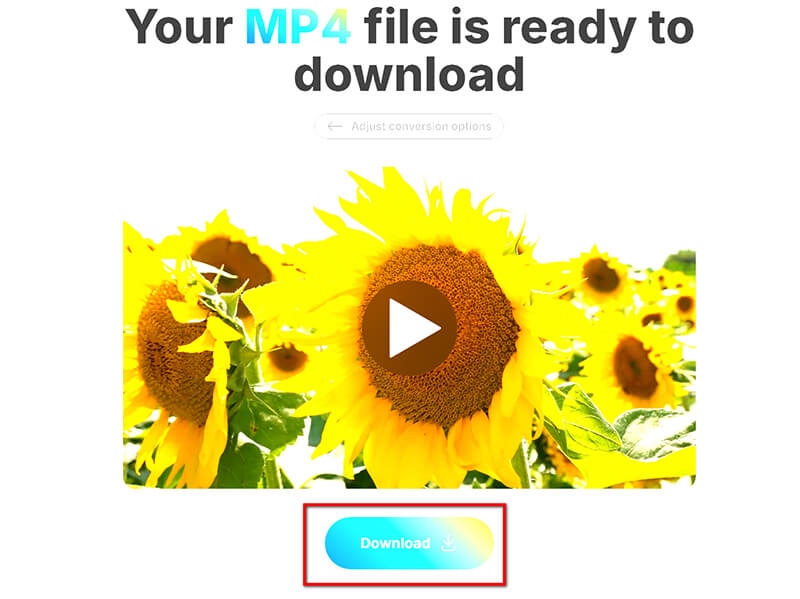
요약:
InvideoAI 3GP to MP4 변환기는 3GP를 MP4로 온라인에서 전송하는 좋고 직접적인 옵션입니다. 또한 변환된 파일 품질을 확인할 수 있는 미리보기 옵션도 제공합니다. 하지만 최대 800MB의 제한된 파일 크기 제한이 있습니다.
결론
3GP를 MP4로 변환하는 것은 호환성과 비디오 품질을 개선하는 데 필수적입니다. 여기에 언급된 도구인 ArkThinker Video Converter Ultimate, MConverter, ArkThinker Free Online Video Converter, InvideoAI는 전문적인 데스크톱 애플리케이션이든 빠른 온라인 변환 도구이든 다양한 요구 사항에 맞는 다양한 솔루션을 제공합니다. 요구 사항에 따라 이러한 방법 중 하나를 사용하면 번거로움 없이 3GP 파일을 MP4로 효과적으로 변경할 수 있습니다.
따라서 귀하의 작업 흐름에 가장 적합한 방법을 선택하고 새로운 MP4 비디오를 즐겨보세요!
이 게시물에 대해 어떻게 생각하시나요? 이 게시물을 평가하려면 클릭하세요.
훌륭한
평가: 4.9 / 5 (기준 415 투표)
관련 기사
- 비디오 변환
- M2TS를 MKV로 변환하는 단계별 가이드
- 2024년 최고의 WebM to MP4 변환기 5가지
- 5가지 도구로 WAV를 MP3로 변환하는 방법 제한 없음
- 비디오 크기 및 종횡비를 변경하는 상위 4개 변환기
- MP4를 WebM으로 온라인에서 변환하는 4가지 방법. 컴퓨터 및 모바일
- DAV 파일이란 무엇이며 재생 방법
- XMedia Recode에 대한 최종 검토[포함 단계]
- QuickTime 형식을 MP4로 변환하는 데 도움이 되는 최고의 5가지 방법
- MP4 영화를 가져와 VLC 플레이어에서 내보내는 방법
- VideoSolo 비디오 변환기 궁극적인 검토 [2024]



